গত পর্বে আমি দেখিয়েছি
কিভাবে ওয়েবসাইট খুলতে হয় এবং
তার ড্যাশ বোর্ডের সামান্য
বর্ণনা দিয়েছি।আজ
ড্যাশবোর্ড নিয়ে বিস্তারিত বলবো
এবং template এবং settings মোটামুটি আলোচনা করা হবে।
ব্লগার নিয়ে সবগুলি টিউটোরিয়াল দেখুন ব্লগার টিউটোরিয়াল-বিডি টিপ্স টেক
আসুন গুগুল ব্লগ দিয়ে নিজের ওয়েব সাইট তৈরি করি,কিভাবে ব্লগ/ওয়েব সাইট তৈরি করবেন ও সেখান হতে আয় করবেন,ওয়েবসাইট তৈরি করার নিয়ম,ওয়েবসাইট তৈরি করুন,ফ্রি ওয়েব সাইট তৈরি,বিনা খরচে তৈরী করুন ওয়েব সাইট,বিনামূল্যে বানান নিজের ওয়েবসাইট,ফ্রীতে নিজের একটা ওয়েবসাইট তৈরি করুনখুব সহজে ওয়েবসাইট তৈরি(পর্ব-৩)ব্লগের জন্য সুন্দর একটি কন্ট্রোল প্যানেল
খুব সহজে ওয়েবসাইট তৈরি(পর্ব-৪)ব্লগে যুক্ত করুন ছবি সহ related post widget
খুব সহজে তৈরি করুন ওয়েবসাইট (পর্ব-৫)ব্লগে যুক্ত করুন ছবি ছাড়া related post widget
খুব সহজে তৈরি করুন ওয়েবসাইট (পর্ব-৬)পোস্টের মাঝখানে এড বসান সহজে
খুব সহজে তৈরি করুন ওয়েবসাইট(পর্ব-৭)ব্লগের পোস্টের টাইটেলের নিচে শেয়ার বাটুন যুক্ত করুন
খুব সহজে তৈরি করুন ওয়েবসাইট(পর্ব-৮)ব্লগের পোস্টের টাইটেলের নিচে এড বসান
ব্লগে যুক্ত করুন অটোমেটিক রিড মোর অপশন
overview=আপনার ব্লগে লগইন করলে প্রথমে যেটা চোখে পড়ে সেটা হলো overview.এখানে আপনি আপনার ব্লগের সংক্ষিপ্ত বর্তমান অবস্থা দেখতে পাবেন।আর্থাৎ আজকে কত পেইজ ভিউ হল,কতটি কমেন্ট আছে,কতটি কমেন্ট মডেরেশনের জন্য বাকি আছে ইত্যাদি দেখতে পাবেন।
আসুন গুগুল ব্লগ দিয়ে নিজের ওয়েব সাইট তৈরি করি,কিভাবে ব্লগ/ওয়েব সাইট তৈরি করবেন ও সেখান হতে আয় করবেন,ওয়েবসাইট তৈরি করার নিয়ম,ওয়েবসাইট তৈরি করুন,ফ্রি ওয়েব সাইট তৈরি,বিনা খরচে তৈরী করুন ওয়েব সাইট,বিনামূল্যে বানান নিজের ওয়েবসাইট,ফ্রীতে নিজের একটা ওয়েবসাইট তৈরি করুনখুব সহজে ওয়েবসাইট তৈরি(পর্ব-৩)ব্লগের জন্য সুন্দর একটি কন্ট্রোল প্যানেল
খুব সহজে ওয়েবসাইট তৈরি(পর্ব-৪)ব্লগে যুক্ত করুন ছবি সহ related post widget
খুব সহজে তৈরি করুন ওয়েবসাইট (পর্ব-৫)ব্লগে যুক্ত করুন ছবি ছাড়া related post widget
খুব সহজে তৈরি করুন ওয়েবসাইট (পর্ব-৬)পোস্টের মাঝখানে এড বসান সহজে
খুব সহজে তৈরি করুন ওয়েবসাইট(পর্ব-৭)ব্লগের পোস্টের টাইটেলের নিচে শেয়ার বাটুন যুক্ত করুন
খুব সহজে তৈরি করুন ওয়েবসাইট(পর্ব-৮)ব্লগের পোস্টের টাইটেলের নিচে এড বসান
ব্লগে যুক্ত করুন অটোমেটিক রিড মোর অপশন
overview=আপনার ব্লগে লগইন করলে প্রথমে যেটা চোখে পড়ে সেটা হলো overview.এখানে আপনি আপনার ব্লগের সংক্ষিপ্ত বর্তমান অবস্থা দেখতে পাবেন।আর্থাৎ আজকে কত পেইজ ভিউ হল,কতটি কমেন্ট আছে,কতটি কমেন্ট মডেরেশনের জন্য বাকি আছে ইত্যাদি দেখতে পাবেন।
post=পোস্ট
সমন্ধ্যে আর কি বলবো
এখানে আপনি আপনার পোস্ট
গুলি দেখতে পাবেন।এখান থেকে আপনি
পোস্ট করতে পারবেন।কিভাভে একটি ভাল
পোস্ট লিখতে তা নিয়ে
পরবর্তী একটি পোস্টে আলোচনা
করবো।
page= পেইজো
প্রায় পোস্টের মত এখানে আপনি
আপনার ব্লগের বিভিন্ন পেইজ(যেমন আমার ব্লগে
sign in,sign up ইত্যাদি)তৈরি এবং ডেমো
তৈরি করতে পারবেন।এটা নিয়েও পরে
বিস্তারিত আলোচনা করা হবে।
comment=কমেন্ট
সমন্ধ্যে বেশি কিছু বলার
নাই।এখানে
আপনি পোস্টের সকল কমেন্ট দেখতে
পাবেন এবং চাইলে রিমুভ
করে দিতে পারবেন।
google+=এটা
দিয়ে গুগল প্লাসের সাথে
কানেক্ট করতে পারবেন।আপনার পোস্টগুলি অটোমেটিক
গুগল প্লাসে শেয়ার করার
জন্য পাশে ক্লিক করুন।এছাড়া
গুগল কমেন্ট চালু করতে
ক্লিক করুন।
stats=stats
overview এর বিস্তারিত
রূপ।এখানে
আপনার ব্লগের অবস্থা বিস্তারিত
দেখতে পাবেন।
earning=ব্লগ
থেকে যদি ইনকাম করতে
চান তাহলে এখান থেকে
এপ্লাই করতে পারবেন।এর অবশ্যই আপনার
ব্লগটি ইংরেজি ভাষার হতে
হবে।সবগুলি
পোস্ট(৫০+) ইউনিক হতে
হবে কপি পেস্ট হলে
চলবে না।আপনার
বয়ষ ১৮ বছরের উপরে
এবং ব্লগের বয়ষ ছয়মাস+
হতে হবে।যদি
গুগল এডসেন্স না পান বা যত দিন পর্যন্ত এপ্লাই করছেন না তারা এই টিউটোরিয়াল পড়ুন ব্লগ/ওয়েবসাইট আছে কিন্তু ইনকাম করত্তে পারছেন না এবার ইনকাম হবেই
campaign=campaign সমন্ধ্যে
কি বলবো আপনি যদি
পয়সাওলা হন তাহলে এটা
ট্রাই করতে পারেন।
layout=layout ব্লগের
জন্য গুরুত্বপূর্ণ।আপনার
ডিজাইন এটি উপর নির্ভর
করে।কিভাবে
ব্লগে গেজ়েট এড বা রিমুভ করতে এখানে দেখুন কিভাবে ব্লগে HTML/JAVASCRIPT গেজেট যুক্ত করবেন
template=ব্লগের
ডিজাইন কাস্টমাইজ করার জন্য এটি
ব্যবহার করা হয়।আপনার যদি এইচটিএমএল
সমন্ধ্যে সামান্য জ্ঞান থাকে তাহলে
খুব সহজে আপনার ব্লগের
জন্য মনোমুগ্ধকর ডিজাইন তৈরি করতে
পারবেন।এইচটিএমএল
না জানলে সমস্যা নেই
আমার পোস্ট গুলি দেখুন
তাহলে নিজেই পারবেন।এখানে কোনকিছু এডিট
করার আগে টেম্পলেট ব্যাকআপ
করে নিবেন এর জন্য
টেম্পলেট এ ক্লিক করে
ব্যাকআপ অর রিস্টোর এ
ক্লিক করে ডাউনলোড করে
নিবেন।
তারপর
নিচ থেকে পছন্দমত টেম্পলেট
নির্বাচন করে এপ্লাই করুন।এখন
customize template এ ক্লিক করুন।তাহলে নিচের চিত্রের মত দেখতে পাবেন।
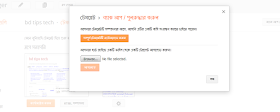 |
| ব্লগার টেম্পলেট ব্যাকআপ-বিডি টিপ্স টেক |
 |
| ব্লগার টেম্পলেট কাসট মাইযেশন-বিডি টিপ্স টেক |
এখানে
background এ আপনার পছন্দমত ছবি দিতে পারবেন।তবে ছবি না দেওয়ায় ভাল তাতে আপনার ব্লগ
লোডিং স্পিড স্লো হইয়ে যাবে।
Adjust widths এ
আপনার ব্লগের পিক্সল চেঞ্জ করতে পারবেন।
Advanced থেকে
আপনি আপনার ব্লগের ফন্ট,কালার,ব্যাকগ্রাউন্ড চেঞ্জ করতে পারবেন।সবষেশে APPLY TO
BLOG এ ক্লীক করে বের হইয়ে আসুন তারপর আপনার ব্লগ দেখুন।
settings=সেটিং
এটি ভ্লগের গুরুত্বপূর্ণ একটি অংশ এখানে আপনি আপনার ব্লগের এসইও এর কিছু কাজ এবং এডমিন এড করতে পারবেন।এডমিন এড করার জন্য সেটিং এ ক্লিক
করে basic এ ক্লিক করুন।তারপর add author এ ক্লিক করে ইমেইল আইডি দিয়ে invite
author এ ক্লিক করুন।তবে মনে রাখবেন অবশ্যই জিমেইল আইডি হতে হবে।
posts and
comments এখান থেকে আপনি আপনার ব্লগে প্রথম পেইজে কইয়টি পোস্ট দেখাতে চান,কমেন্ট এপ্রোভাল
সিস্টেম চালু করতে পারবেন।
Search
preferences এখানে
Custom robots.txt এর পাশে এডিট
এ ক্লিক করে এনেবল করুন।
তারপর
নিচের কোড গুলি পেস্ট করুন
User-agent: Mediapartners-GoogleDisallow:User-agent: *Disallow: /searchAllow: /
Sitemap: http://www.bdtipstech.blogspot.com/feeds/posts/default?orderby=UPDATEDGet code
এখানে bdtipstech
এর জায়গায় আপনার ব্লগের ইউআরএল দিবেন।তারপর সেভ করুন।
এবার Custom robots header tags এর
এডিট এ ক্লিক করে এনেবল করুন।তারপর নিচের চিত্রের মত টিক দিয়ে সেভ করুন।
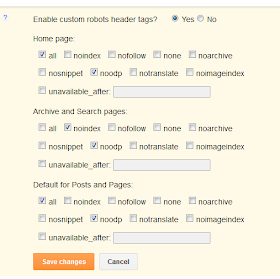 |
| ব্লগার হেডার ট্যাগ-বিডি টিপ্স টেক |
Others
এখানে আপনি আপনার ব্লগের এক্সপোর্ট বা অন্য ব্লগের পোস্ট ইমপোর্ট করতে পারবেন।আজ এই
পর্যন্ত।আশাকরি সবাই বুঝতে পেরেছেন।না বুঝলে একটা কমেন্ট করে যাবেন।আর ভাল লাগলে অবশ্যই
শেয়ার করবেন।

















No comments:
আমাদের পোস্টগুলি ভালো লাগলে কমেন্ট করে আমাদের উৎসাহ দিন